Microsoft Launcher là gì?
Microsoft Launcher cung cấp trải nghiệm màn hình chính mới giúp bạn làm việc hiệu quả hơn trên tất cả các thiết bị của mình. Microsoft Launcher có khả năng tùy chỉnh cao, cho phép bạn sắp xếp mọi thứ trên điện thoại của mình. Nguồn cấp dữ liệu được cá nhân hóa của bạn giúp bạn dễ dàng xem lịch, thực hiện các danh sách Ghi chú dính mọi lúc, mọi nơi. Khi bạn thiết lập Microsoft Launcher làm màn hình chính mới, bạn có thể bắt đầu từ đầu với các ứng dụng yêu thích hoặc nhập bố cục màn hình chính hiện tại của mình.
Tải xuống ứng dụng từ Google Play, sau đó làm theo hướng dẫn để thiết lập và đăng nhập. Chúng tôi khuyên bạn nên đăng nhập bằng tài khoản Microsoft và tài khoản nơi làm việc/cá nhân để có trải nghiệm tốt nhất.
Xin lưu ý: việc tải xuống Microsoft Launcher sẽ thay thế trình khởi chạy mặc định. Microsoft Launcher không sao chép màn hình chính PC của người dùng trên điện thoại Android. Người dùng vẫn phải mua và/hoặc tải xuống bất kỳ ứng dụng mới nào từ Google Play.
Điện thoại hỗ trợ Android phiên bản 7.0 trở lên
Người dùng phải tải xuống Microsoft Launcher từ Google Play. Việc tải xuống Microsoft Launcher sẽ thay thế công cụ khởi động mặc định. Microsoft Launcher không sao chép màn hình chính PC của người dùng trên điện thoại Android. Người dùng vẫn phải mua và/hoặc tải xuống bất kỳ ứng dụng mới nào từ Google Play.
Xem lịch sử cập nhật của Microsoft Launcher để tìm hiểu tính năng mới trong phiên bản mới nhất.
Công cụ khởi động là dùng điện thoại Android làm máy tính để bàn cho máy tính của bạn—các công cụ khởi động cung cấp giao diện nền trên điện thoại của bạn và giúp bạn sắp xếp mọi thứ mà bạn cần truy cập nhanh chóng và dễ dàng.
Mọi thiết bị Android đều được lập trình sẵn với công cụ khởi động mặc định, nhưng bạn cũng có thể tải xuống các công cụ khởi động của bên thứ ba, chẳng hạn như Microsoft Launcher. Công cụ khởi động của bên thứ ba cho phép bạn tùy chỉnh thêm giao diện của điện thoại, đồng thời Microsoft Launcher đặc biệt khuyến khích năng suất cao hơn bằng cách giúp bạn dễ dàng tiếp tục xem ảnh và tệp giữa điện thoại và PC của bạn.
Chức năng chính của bất kỳ công cụ khởi động nào để giúp bạn tùy chỉnh bố trí màn hình chính của mình. Vì vậy, khi tải xuống Microsoft Launcher, bạn có thể thấy giao diện được cập nhật trên điện thoại của mình—một giao diện được thiết kế cẩn thận để tối ưu hóa sự đơn giản, năng suất và sự hài lòng.
Để đơn giản hóa quá trình chuyển đổi, chúng tôi đã làm cho Microsoft Launcher tương thích với hầu hết các trình khởi chạy khác để bạn có thể dễ dàng nhập bố cục trước đó của mình. Bạn cũng có thể chọn khởi động mới và xây dựng màn hình chính mới từ đầu.
Có, nhưng vì các thiết bị Android chỉ hỗ trợ sử dụng một trình khởi chạy mỗi lần, không có cách nào dễ dàng để chuyển đổi qua lại giữa các trình khởi chạy. Tuy nhiên, hãy yên tâm rằng trình khởi chạy trước đó của bạn vẫn có thể truy cập được, vì vậy bạn có thể tự do khám phá những gì Microsoft Launcher cung cấp mà không phải lo lắng về việc mất thông tin cũ của bạn.
Trên các thiết bị được quản lý hoàn toàn của công ty, Launcher cung cấp cho quản trị viên CNTT doanh nghiệp khả năng tùy chỉnh màn hình chính của thiết bị được quản lý bằng cách chọn hình nền, ứng dụng và vị trí biểu tượng. Điều này tiêu chuẩn hóa giao diện của tất cả các thiết bị Android được quản lý trên các thiết bị OEM và các phiên bản hệ thống khác nhau.
Cấu hình Công việc Android
Android Work Profile là gì?
Android Work Profile (AWP) là tính năng mới của Android Enterprise, giữ riêng tư và tách biệt thông tin cá nhân của điện thoại khỏi nơi làm việc, đồng thời cung cấp quyền truy cập bảo mật vào tài nguyên công việc của bạn—tất cả trên một thiết bị.
Microsoft Launcher ảnh hưởng như thế nào?
Vì cấu hình công việc tách biệt thông tin cá nhân và công việc của bạn nên bạn sẽ không còn thấy dạng xem hỗn hợp của dữ liệu công việc và dữ liệu cá nhân trong trang Nguồn cấp dữ liệu nữa.
Bạn có thể cài đặt/tải xuống Microsoft Launcher từ cửa hàng Google play được quản lý và đăng nhập bằng tài khoản cơ quan (AAD) của bạn như một giải pháp thay thế. Sau đó, bạn sẽ có thể chuyển đổi giữa tài khoản cá nhân và tài khoản cơ quan bằng cách nhấn vào hình đại diện của bạn và chọn nguồn cấp dữ liệu mà bạn muốn xem.
Bước 0 – Nếu bạn đã thiết lập hồ sơ công việc trên thiết bị của mình và quay lại trang nguồn cấp dữ liệu của mình bằng thông tin đăng nhập AAD từ phiên trước, bạn có thể thấy một trong những thông báo này.
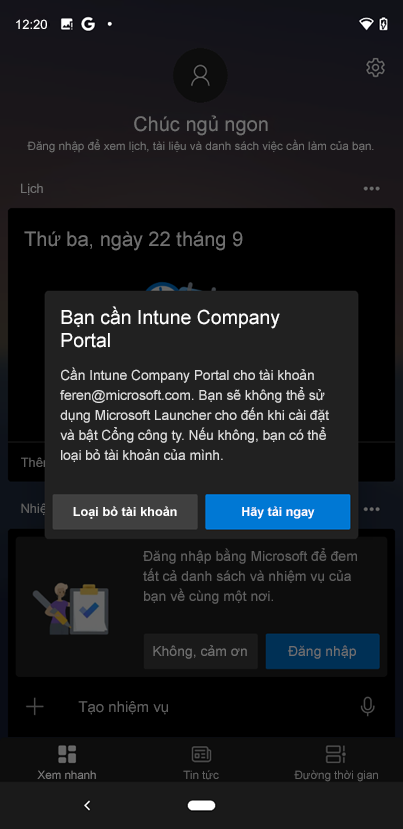
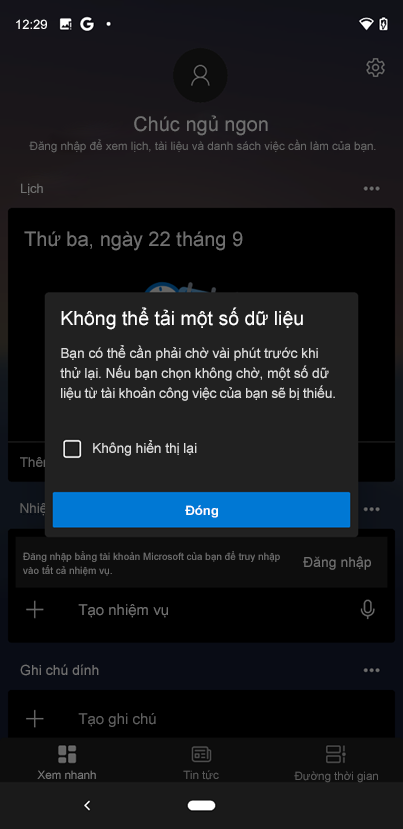
Nếu điều này xảy ra với bạn, hãy đăng xuất, rồi chuyển đến Bước 7. Nếu không, hãy bắt đầu với Bước 1
Bước 1 – Từ nguồn cấp MS Launcher, nhấn vào hình đại diện của bạn, sau đó nút "Thêm tài khoản cơ quan hoặc trường học".
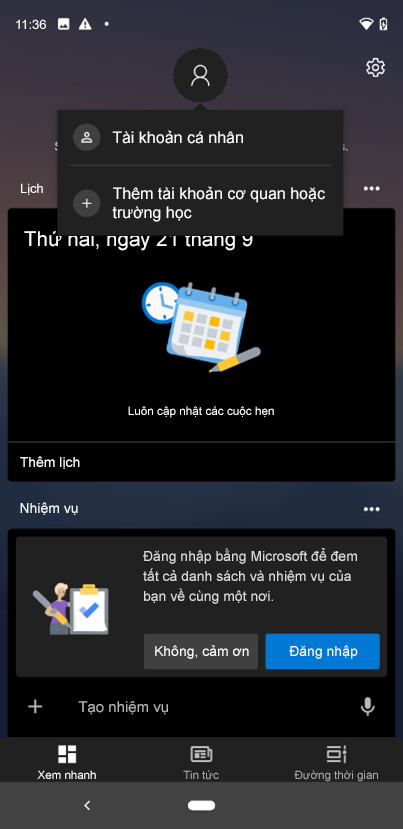
Bước 2 – Nhập thông tin đăng nhập của bạn và nhấn vào "Tiếp theo".
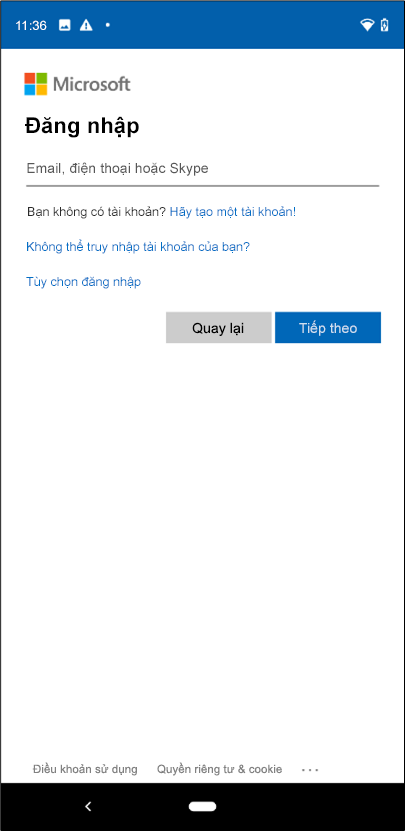
Bước 3 – Nhấn vào "Đăng ký ngay" để thiết lập cấu hình công việc trên thiết bị của bạn. Điều này sẽ bảo vệ dữ liệu công việc của bạn và tách biệt dữ liệu cá nhân của bạn.
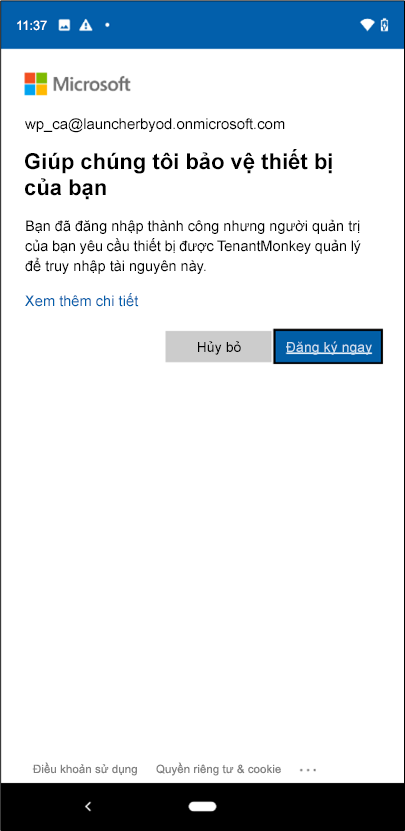
Bước 4 – Tiếp theo, bạn sẽ được đưa đến trang web cổng thông tin công ty. Nhấn vào "Truy cập Google Play" (trái) để tải xuống/cập nhật ứng Intune Company Portal (cá nhân). Sau khi tải xuống hoàn tất, nhấn vào "Mở".
Lưu ý: Intune Company Portal (cá nhân) được cài đặt sẵn trên điện thoại Android và/hoặc Surface Duo.
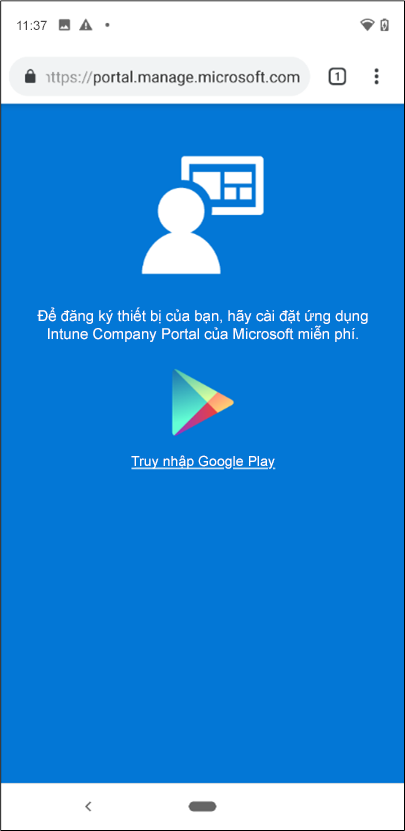
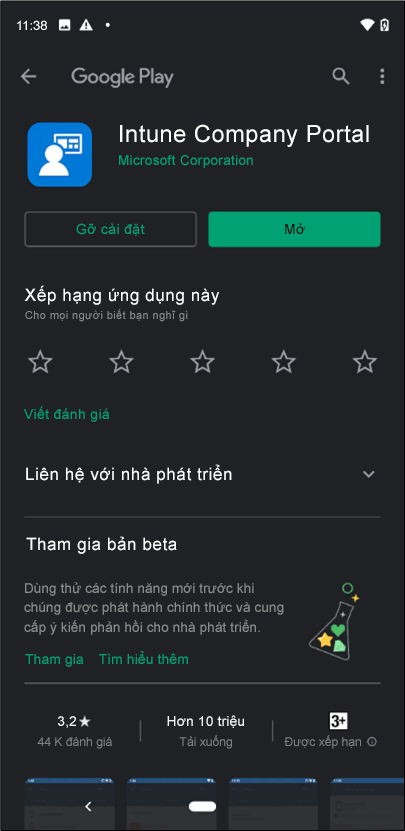
Bước 5 – Nhập thông tin xác thực của bạn để đăng nhập vào ứng Company Portal của bạn
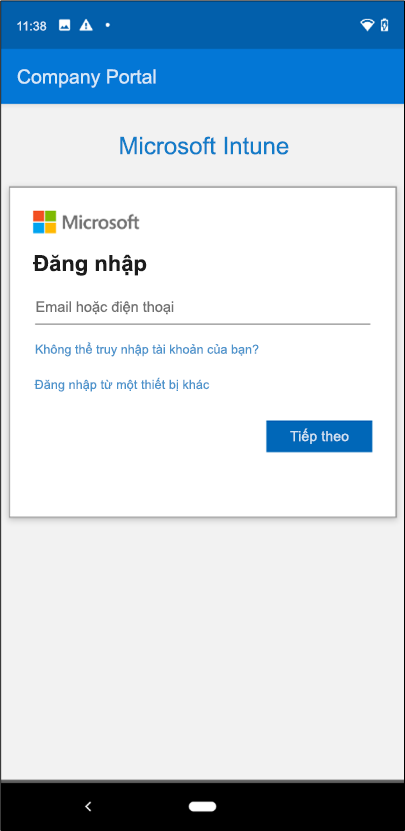
Bước 6 – Làm theo hướng dẫn để thiết lập cấu hình công việc trong ứng Company Portal của bạn. Khi bạn hoàn tất, trang sẽ nói "Bạn đã hoàn tất!"
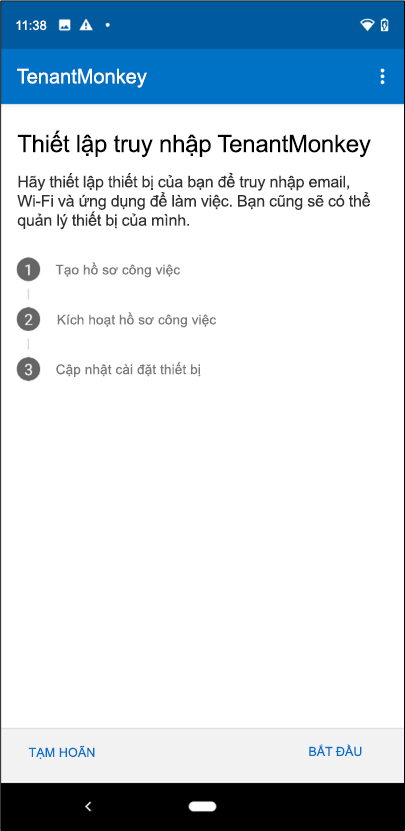
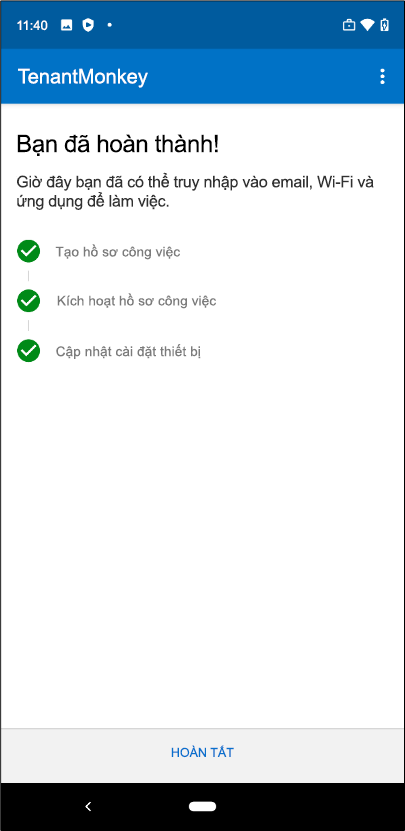
Bước 7 – Sau khi thiết lập cấu hình công việc trên thiết bị của mình, bạn có thể thấy một cửa sổ bật lên nhắc bạn đăng nhập bằng hồ sơ cơ quan để truy nhập nguồn cấp dữ liệu công việc của mình. Để làm như vậy, hãy đi tới ứng dụng nơi làm việc của bạn và mở cửa hàng Google Play được quản lý, sẽ có một chiếc cặp nhỏ màu lam ở góc dưới cùng bên phải. Từ đó, tìm và tải xuống Microsoft Launcher.
Lưu ý:Nếu bạn không thể tìm thấy Microsoft Launcher trong cửa hàng Google Play được quản lý, hãy liên hệ với quản trị viên CNTT của bạn để truy cập.
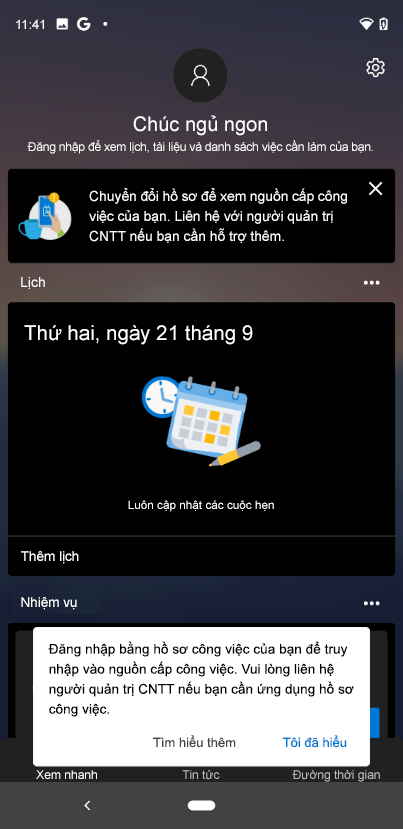
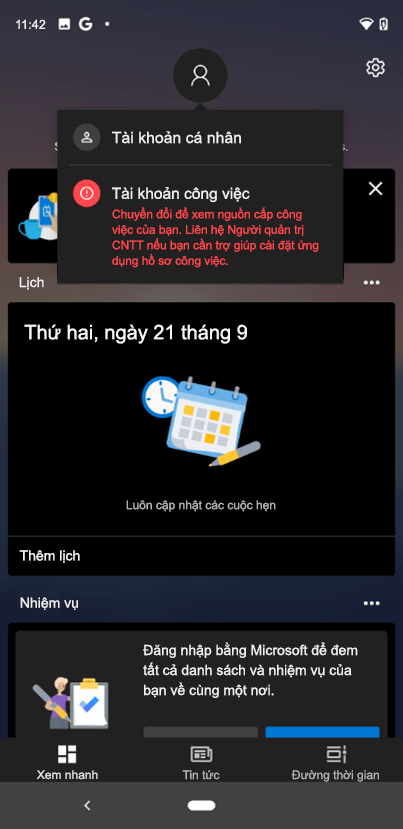
Bước 8 – Sau khi bạn đã cài đặt Microsoft Launcher, hãy nhấn vào "Mở" và đi đến hình đại diện hồ sơ của bạn trên trang nguồn cấp dữ liệu của bạn một lần nữa. Giờ đây, bạn sẽ được đăng nhập bằng tài khoản AAD và dữ liệu công việc của bạn sẽ có sẵn cho bạn.
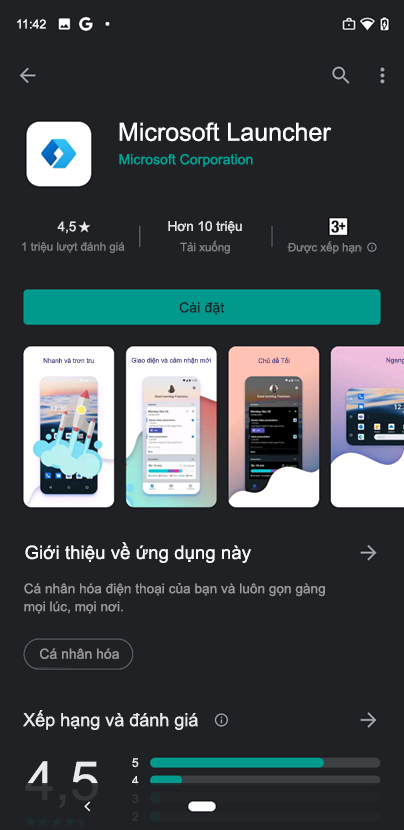
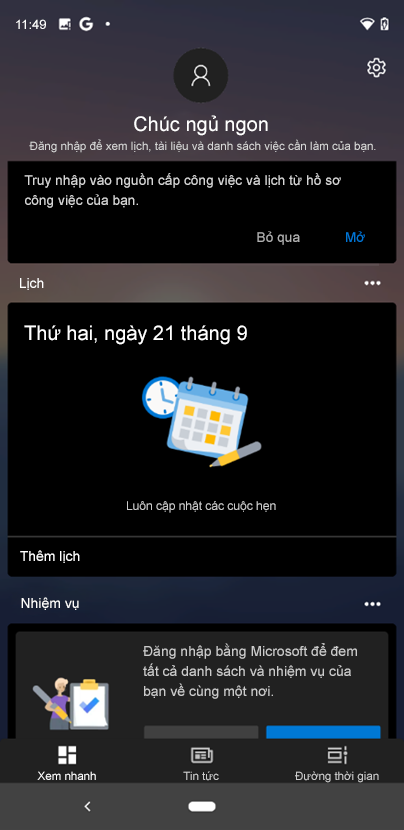
Lưu ý: do hạn chế bảo vệ dữ liệu, không thể chụp ảnh màn hình trong cấu hình công việc.
Điều gì sẽ xảy ra nếu tôi đã thiết lập hồ sơ công việc trên thiết bị của mình?
Nếu đã đăng nhập vào tài khoản cơ quan của mình trong phiên trước, bạn sẽ cần đăng xuất, cài đặt ứng dụng Company Portal cá nhân, sau đó cài đặt Microsoft Launcher từ Cửa hàng Google Play được quản lý.
Tại sao tôi không thể đặt công cụ khởi động cơ quan làm công cụ khởi động mặc định?
Đây là giới hạn mức hệ điều hành/Android.
Ứng dụng công việc
Các ứng dụng làm việc có một va li màu lam ở góc dưới cùng bên phải, để phân biệt chúng với các ứng dụng cá nhân của bạn.
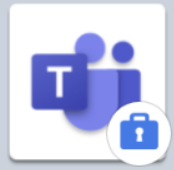
Thư mục công việc
Khi bạn đăng ký và tạo cấu hình công việc trên thiết bị của mình, một thư mục riêng sẽ tự động được tạo có chứa tất cả các ứng dụng công việc của bạn.
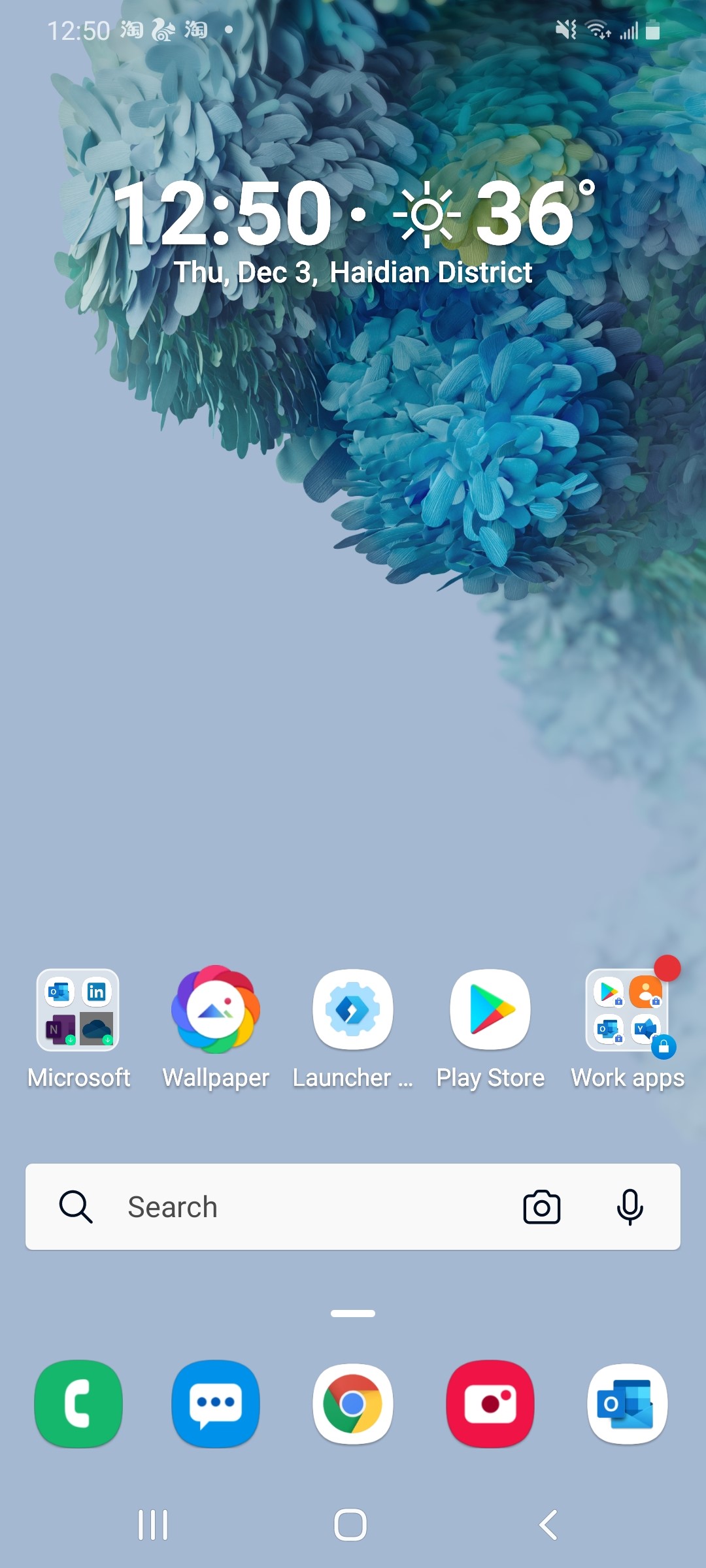
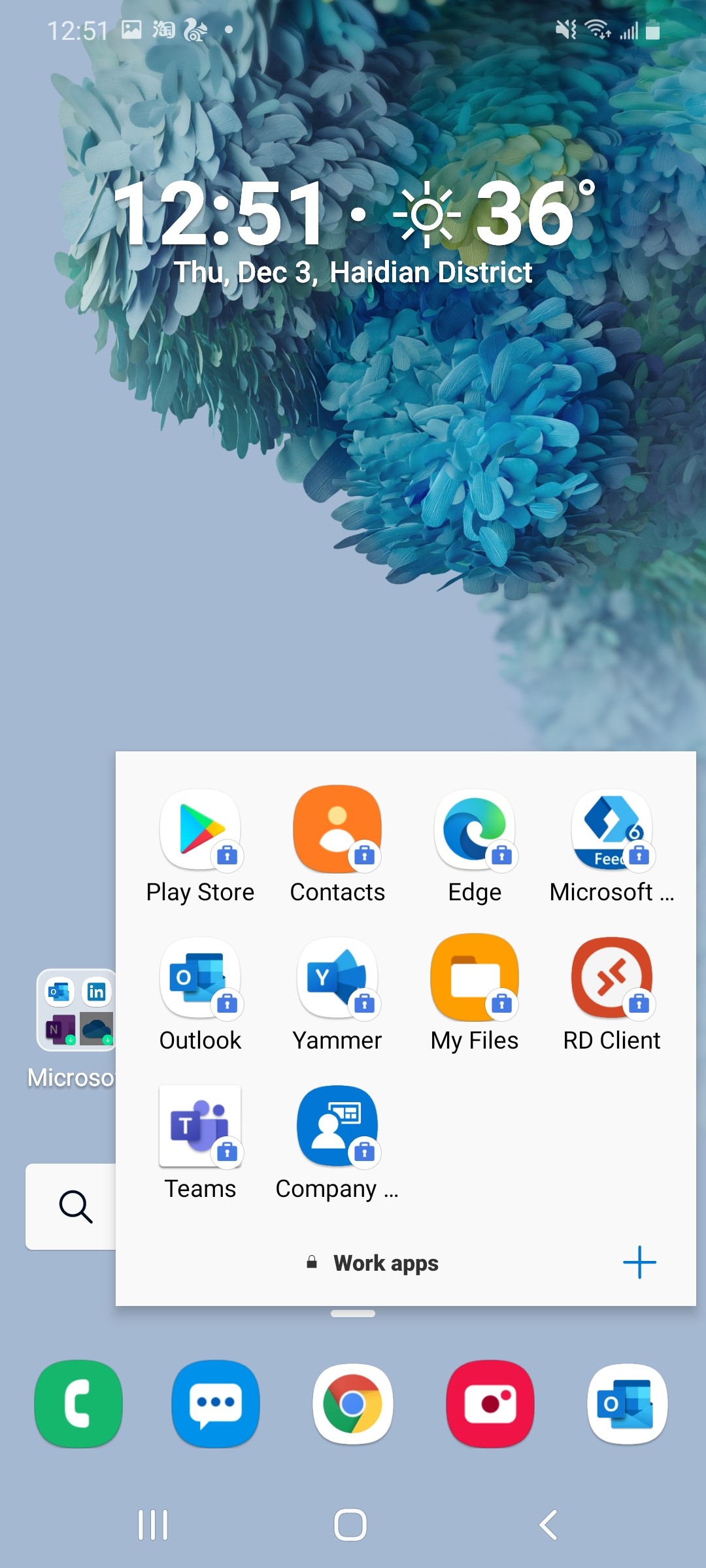
Tab Công việc
Trong ngăn ứng dụng, các ứng dụng cơ quan và cá nhân của bạn được chia thành các tab riêng biệt để bạn có thể giữ ngăn nắp.
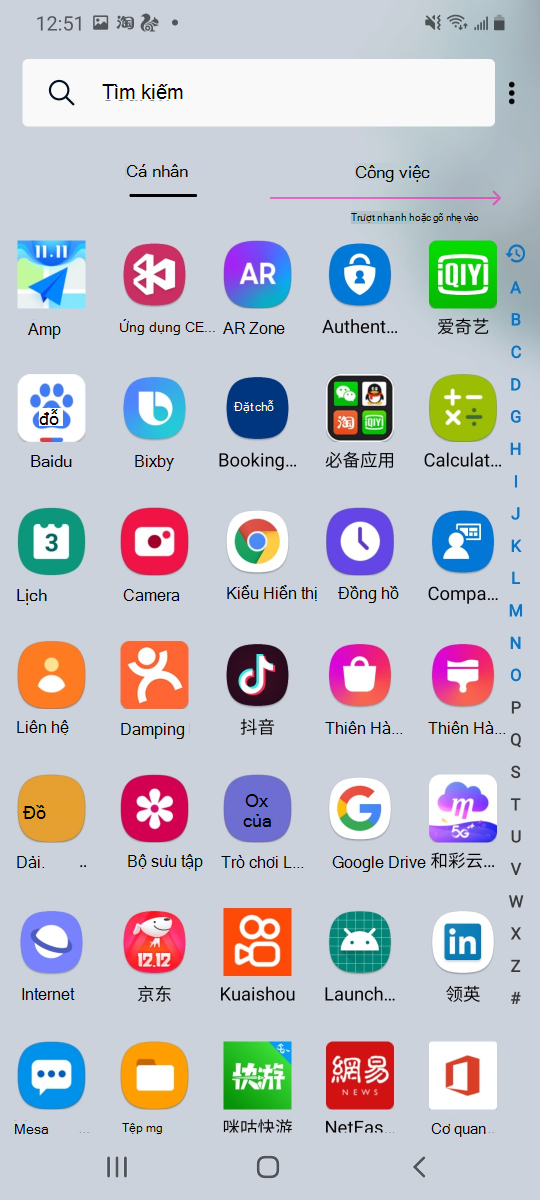
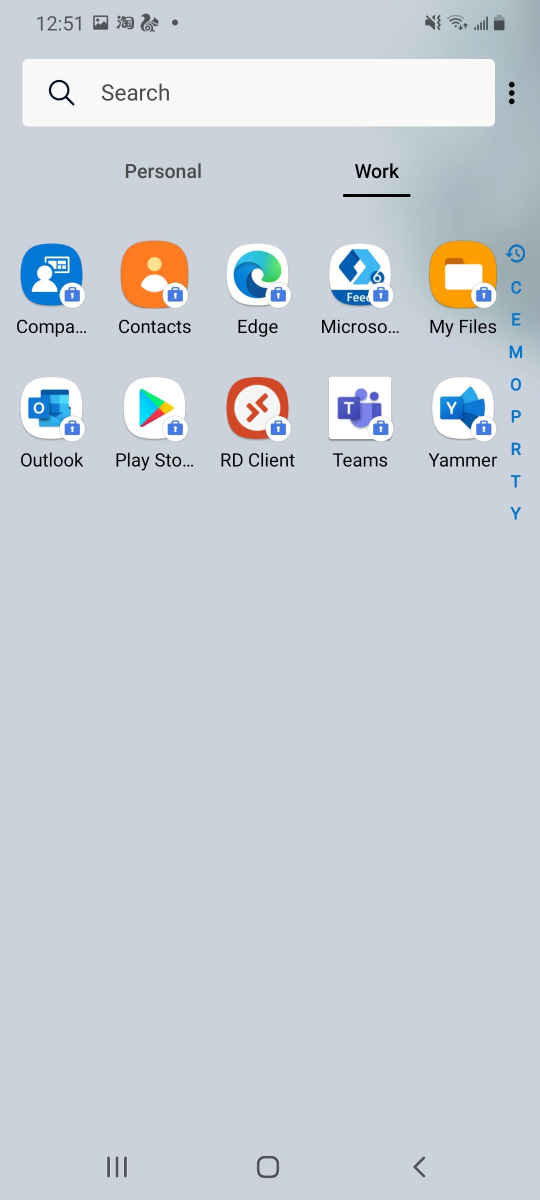
Tiện ích công việc
Thêm tiện ích công việc để xem nhanh các chi tiết chính.
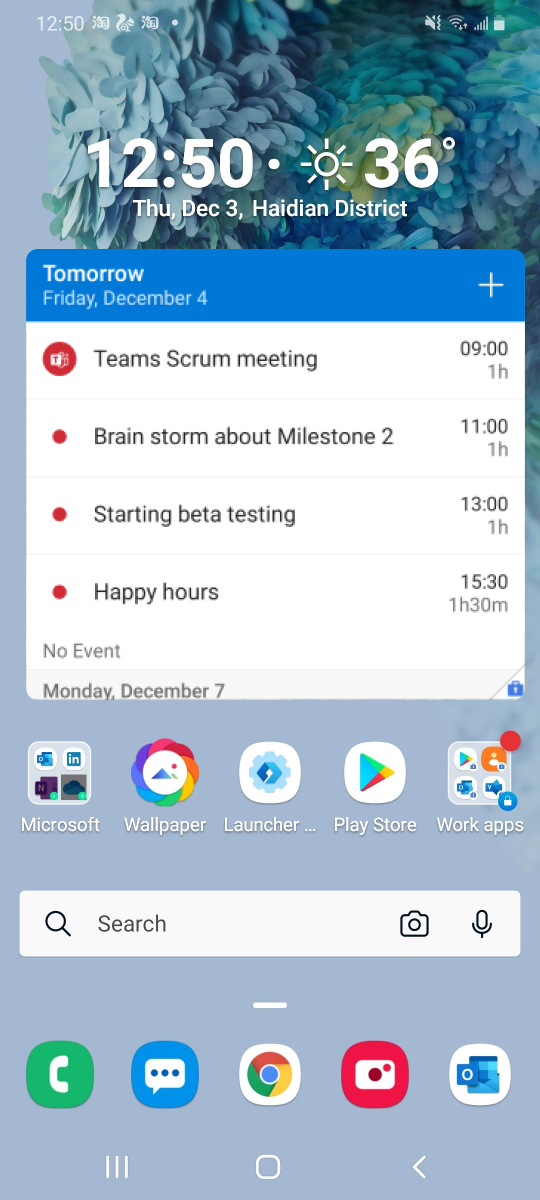
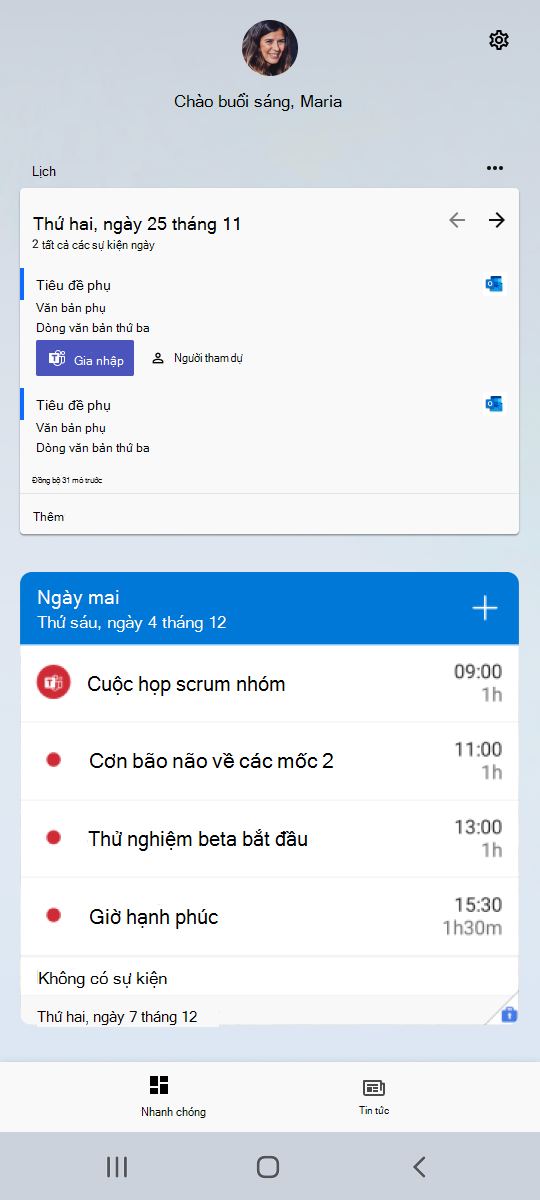
Các tính năng phổ biến
Trượt nhanh xuống từ đầu điện thoại. Biểu tượng cài đặt hình bánh răng sẽ ở góc trên bên phải.
Trượt nhanh từ cuối điện thoại lên trên. Cài đặt Công cụ khởi động Access bằng cách nhấn vào biểu tượng màu lam hình bánh răng với logo Công cụ khởi động bên trong.
Mở Cài đặt Launcher > Tới mục "Đặt Microsoft Launcher làm công cụ khởi động mặc định và siêu cường điện thoại của bạn" > Chọn Microsoft Launcher
Mở Cài đặt Launcher > hình > Chọn hình nền. Sau đó, chọn giữa các tùy chọn, như sử dụng ảnh của riêng bạn hoặc tải hình nền từ Bing mà thay đổi mỗi ngày.
Mở Cài đặt Hệ thống trên điện thoại của > Thông báo > Bật huy hiệu biểu tượng Ứng dụng. Sau đó, đảm bảo đã bật thông báo cho Launcher bằng cách chọn Xem tất cả > tất cả > cho Microsoft Launcher.
Mở trang Việc Cần Làm> Gõ nhẹ vào lời nhắc mà bạn muốn thêm báo thức vào > Gõ nhẹ" Đặt ngày và lời nhắc" để đặt báo thức lời nhắc.
Nhấn vào lời nhắc bạn muốn chỉnh sửa > Khi con trỏ hiển thị, bạn có thể bắt đầu chỉnh sửa > nhấn "Enter" để lưu.
Để xóa lời nhắc chưa hoàn tất, hãy đi tới trang Việc Cần làm > Nhấn vào mục bạn muốn xóa > Nhấn vào biểu tượng "rác" ở góc trên bên phải
Để xóa toàn bộ lời nhắc, hãy đi tới trang Việc cần làm > Tìm lời nhắc bạn muốn xóa > Nhấn vào nút "X" ở góc phải
Chúng tôi đã cập nhật hành vi thư mục trong phiên bản mới nhất của Microsoft Launcher. Việc chọn thư mục hiện sẽ mở ra một cửa sổ bật lên bao gồm các hàng và cột thích ứng dựa trên số lượng ứng dụng bạn có trong thư mục và bạn có thể cuộn theo chiều ngang để chuyển đổi giữa các trang. Nếu bạn thích bố trí cũ hơn, bạn có thể chuyển trở lại dạng xem toàn màn hình và cuộn dọc nổi bật trong các phiên bản trước.
Khắc phục sự cố
Pin của tôi cạn nhanh khi tôi sử dụng Microsoft Launcher. Tôi có thể khắc phục sự cố này không?
Mở Cài đặt Launcher > Trợ giúp và Phản hồi > Khắc phục > tiêu hao pin nhanh > Chạy thử nghiệm.
Tôi vẫn có thể sử dụng Cortana trong Microsoft Launcher chứ?
Rất tiếc, Cortana không còn được hỗ trợ trên Microsoft Launcher. Tuy nhiên, bạn vẫn có thể truy cập vào các dịch vụ Cortana bằng phiên bản mới nhất của Windows 10. Để biết thêm thông tin, vui lòng xem bài đăng blog của chúng tôi.
Tôi đã đặt một công cụ khởi động khác làm mặc định. Làm cách nào để quay lại Microsoft Launcher?
Tìm ứng dụng "Microsoft Launcher" trong Ngăn Ứng dụng của bạn và mở ứng dụng đó. Nếu hệ thống hỏi bạn có muốn đặt Microsoft Launcher làm công cụ khởi động mặc định hay không, hãy chọn "Luôn luôn" và bạn sẽ được đặt.
Nếu bạn không được nhắc đặt Microsoft Launcher làm công cụ khởi động mặc định, hãy quay lại màn hình chính > Trượt nhanh lên từ thanh dock. > Nhấn vào biểu tượng "Cài đặt" trên thiết bị ở góc trên bên phải > Chọn Ứng dụng > Ứng dụng mặc định > Màn hình chính > chọn "Microsoft Launcher"
Khi tôi gõ đúp vào màn hình khóa hoặc chụm vào để nhập các tác vụ gần đây, tôi sẽ được yêu cầu cấp quyền trợ năng đã được cung cấp. Nguyên nhân gây ra lỗi này là gì và làm cách nào để khắc phục?
Ràng buộc của dịch vụ trợ năng đang bị hệ thống của điện thoại giết chết. Công cụ khởi động không thể tự khắc phục sự cố này. Sau đó, bạn phải tắt trợ năng cho Microsoft Launcher.
Làm thế nào để sắp xếp lại các ứng dụng của trang Ứng dụng thường dùng?
Thứ tự và vị trí của các ứng dụng thường xuyên sử dụng được tạo tự động dựa trên tần suất bạn thực sự sử dụng chúng. Rất tiếc, điều đó có nghĩa là bạn không thể sắp xếp lại theo cách thủ công hoặc thêm ứng dụng mới mà không sử dụng chúng thêm.
Tuy nhiên, nếu hữu ích, bạn có thể đảo ngược thứ tự của chúng bằng cách bấm vào dấu 3 chấm ở góc trên bên phải trên trang Ứng dụng thường dùng > Chọn tùy chọn "Thứ tự đảo ngược".
Tôi chưa bao giờ sử dụng một số ứng dụng được liệt kê trong Ứng dụng thường xuyên. Tại sao họ ở đó?
Khi bạn tải xuống Microsoft Launcher, phần Ứng dụng thường dùng sẽ chứa đầy một số ứng dụng phổ biến từ cửa hàng Google Play để giúp bạn bắt đầu. Khi bạn sử dụng Microsoft Launcher, mục "Thường xuyên" sẽ cập nhật để hiển thị các ứng dụng mà bạn sử dụng thường xuyên nhất. Quá trình cập nhật này thường mất nửa ngày.
Tôi đã nhận được lỗi "Không thể sử dụng thao tác toàn màn hình với công cụ khởi động bên thứ ba. Chuyển sang công cụ khởi động hệ thống và bật thao tác toàn màn hình." Làm cách nào để khắc phục?
Sự cố này xảy ra với tất cả các trình khởi chạy của bên thứ ba trên thiết bị MI. Bạn có thể khắc phục sự cố này bằng cách chuyển sang công cụ khởi động mặc định MI. Nếu bạn nhận được sự cố này, hãy chia sẻ phản hồi của bạn với cộng đồng MIUI.
Số huy hiệu không cập nhật khi tôi nhận được tin nhắn SMS mới. Tôi nên làm gì?
Mở Cài đặt Launcher > thông báo > Bật cài đặt "Mở ứng dụng để đặt lại huy hiệu thông báo" > Trong ứng dụng SMS, hãy tìm và bấm vào nút "Đánh dấu tất cả là đã đọc".
Nếu cách đó không hiệu quả, bạn có thể tải xuống một ứng dụng của bên thứ ba như "Đặt lại SMS Chưa đọc" để đánh dấu tất cả các tin nhắn là đã đọc.
Nếu cách đó không hiệu quả, thì có thể có lỗi giao tiếp giữa hệ điều hành của điện thoại và Microsoft Launcher. Đôi khi, hệ điều hành của điện thoại sẽ dừng dịch vụ mà không cảnh báo Microsoft Launcher. Trong trường hợp này, Microsoft Launcher sẽ ngừng hiển thị số lượng huy hiệu vì không có thông tin nào để hiển thị (cập nhật). Mỗi loại điện thoại hoặc thiết bị đều xử lý mọi thứ hơi khác nhau – và điều này gây ra nhiều thất vọng không cần thiết cho người dùng của chúng tôi.
Nếu bị ảnh hưởng bởi sự cố này, cách tốt nhất là khởi động lại thiết bị của bạn. Đây là cách tốt nhất để đảm bảo rằng hệ điều hành Android của bạn khởi động lại dịch vụ thông báo hệ thống và mọi thứ trở lại bình thường.
Nếu bạn không muốn khởi động lại thiết bị của mình, cách tốt nhất thứ hai cần làm là tắt rồi bật lại "Huy hiệu thông báo" trong menu cài đặt. Điều này không phải là, tuy nhiên, hoàn toàn đảm bảo để làm việc. Điều đó tùy thuộc vào cách kiểu điện thoại cụ thể của bạn xử lý dịch vụ thông báo hệ thống. Lựa chọn tốt nhất của bạn là khởi động lại điện thoại.
Tôi chưa bao giờ gọi một số người trong số những người được liệt kê trong Người thường xuyên. Tại sao họ ở đó?
Mọi người "Thường xuyên" được xác định bởi tần suất bạn gọi điện, nhắn tin và gửi email cho họ.
Ví dụ: giả sử bạn đã liên hệ với 5 người kể từ khi cài đặt Microsoft Launcher:
John (100 email, 0 cuộc gọi, 0 TIN NHẮN SMS)
Mary (0 email, 10 cuộc gọi, 0 SMS)
Tom (5 email, 1 cuộc gọi, 1 SMS)
Nancy (0 email, 0 cuộc gọi, 5 SMS)
Steve (1 email, 1 cuộc gọi, 1 SMS)
Tất cả 5 người này sẽ hiển thị trong phần "Thường xuyên", ngay cả khi bạn chưa gọi Mary hoặc Nancy.
Tại sao các biểu tượng khác nhau đối với những người khác nhau?
Trong phần Con người, biểu tượng liên lạc được hiển thị bên cạnh liên hệ của bạn tùy thuộc vào cách bạn kết nối lần cuối với họ.
Ví dụ: nếu lần cuối cùng bạn nói chuyện với John qua cuộc gọi điện thoại, thì bạn sẽ thấy biểu tượng bảng quay số để bạn có thể nhanh chóng gọi lại cho John. Tương tự, nếu lần cuối bạn gửi email cho Mary, bạn sẽ thấy biểu tượng email bên cạnh thông tin liên hệ của Cortana để bạn có thể dễ dàng tiếp tục gửi email với Cortana.
Chỉ có một liên hệ gần đây được hiển thị. Làm thế nào để tôi xem thêm các liên hệ gần đây của mình?
Trang Con người chỉ hiển thị liên hệ cuối cùng của bạn. Bạn có thể tìm thêm liên hệ gần đây trong ứng dụng Điện thoại của bạn và bạn có thể thấy tất cả người đã liên hệ gần đây nhất từ "Gần đây".
Làm thế nào để tôi truy nhập vào thẻ liên hệ của người được liệt kê Con người?
Nhấn vào tên hoặc hình đại diện của liên hệ hoặc nhấn vào ba nút ở bên phải.
Giới hạn từ của lời nhắc là gì?
Không có giới hạn về nội dung bạn có thể cần lời nhắc, vì vậy cũng không có giới hạn từ. Hãy nhắc nhở đi.
Tôi vô tình "hoàn thành" nhắc nhở. Làm cách nào để lấy lại ứng dụng?
Đi tới trang Việc Cần làm > nhấn vào "Đã hoàn thành" > Bỏ chọn lời nhắc bạn muốn khôi phục.
Điều gì đã xảy ra với Dòng thời gian của tôi trong Microsoft Launcher?
Bạn vẫn có thể xem và truy cập các hoạt động của mình trên Dòng thời gian Windows miễn là chúng được đồng bộ với tài khoản Microsoft của bạn. Để xem tất cả các hoạt động từ tài khoản Microsoft trong Dòng thời gian Windows, hãy kiểm tra lại cài đặt trên thiết bị trong Cài đặt > Quyền riêng tư > Lịch sử hoạt động, sau đó chọn hộp kiểm bên cạnh Cho phép Windows lưu trữ hoạt động của tôi từ thiết bị này và Gửi lịch sử hoạt động của tôi tới Microsoft. Tìm hiểu thêm về lịch sử Windows 10 động và quyền riêng tư của bạn tại đây: https://support.microsoft.com/en-us/help/4468227/windows-10-activity-history-and-your-privacy-microsoft-privacy
Tại sao tôi gặp sự cố gỡ cài đặt Launcher?
Nếu bạn gặp sự cố khi gỡ cài đặt Microsoft Launcher, hãy thử các bước khắc phục sự cố sau:
Đảm bảo gỡ cài đặt bằng Microsoft Launcher được đặt làm ứng dụng công cụ khởi động mặc định của bạn
-
Nếu đây hiện không phải là công cụ khởi động mặc định của bạn, hãy đặt Microsoft Launcher làm mặc định.
-
Các bước này sẽ khác nhau tùy theo điện thoại của bạn. Làm theo hướng dẫn của nhà sản xuất điện thoại.
-
-
Hãy thử gỡ cài đặt lại.
Tắt Microsoft Launcher với tư cách người quản trị thiết bị
-
Chuyển đến cài đặt trên điện thoại của bạn > Mật
-
Tìm danh sách người quản trị thiết bị.
-
Tắt nút bật tắt bên cạnh Microsoft Launcher.
-
Hãy thử gỡ cài đặt lại.
Xóa tất cả cài đặt mặc định trong Microsoft Launcher
-
Chuyển đến cài đặt trên điện thoại của bạn để > Ứng dụng & thông > Ứng dụng
-
Các bước này có thể khác nhau tùy thuộc vào điện thoại của bạn.
-
-
Tìm Microsoft Launcher trong danh sách ứng dụng của bạn.
-
Chọn Mở theo mặc định, sau đó chọn Xóa mặc định.
-
Hãy thử gỡ cài đặt lại.
Tại sao hình nền của tôi không xoay trong chế độ ngang?
Chúng tôi đã nhận được phản hồi từ một số người dùng rằng hình nền của họ không xoay khi thiết bị ở chế độ ngang. Đối với những người dùng bị ảnh hưởng bởi sự cố này, chúng tôi ước rằng đó là một sự cố mà chúng tôi có thể khắc phục, nhưng đáng tiếc là cài đặt này do nhà sản xuất thiết bị kiểm soát và nhóm Launcher không thể ghi đè cài đặt đó.
Tại sao hình nền màn hình khóa của tôi hoàn nguyên về hình nền Huawei mặc định?
Nếu bạn cập nhật Huawei trong khi chạy Android 10.0.0.182, hình nền màn hình khóa sẽ hoàn nguyên về mặc định của Huawei. Chỉ cần đặt lại hình nền của bạn trong cài đặt Launcher và điều đó sẽ giải quyết vấn đề trong tương lai.
Tại sao các tiện ích của tôi không hoạt động đúng cách trên thiết bị MI của tôi?
Nếu bạn đang gặp sự cố với các tiện ích không hoạt động như mong đợi trên thiết bị MI của mình, vui lòng kiểm tra quyền hệ thống đối với ứng dụng được liên kết bằng cách làm theo các bước sau:
-
Nhấn và giữ phím tắt ứng dụng trên màn hình chính hoặc ngăn Ứng dụng
-
Chọn "Thông tin ứng dụng"
-
Tìm "Quyền" trong cài đặt ứng dụng hệ thống. (bạn cũng có thể truy cập vào đây thông qua cài đặt hệ thống)
-
Tìm quyền "Hiển thị cửa sổ bật lên trong khi đang chạy trong nền"
-
Bật quyền đối với thiết đặt này
-
Quay lại MS Launcher và cố gắng sử dụng lại tiện ích
Làm cách nào để đặt vị trí cho ứng dụng thời tiết của tôi theo cách thủ công?
Nếu vị trí được tạo tự động không chính xác, bạn có thể cập nhật vị trí của mình theo cách thủ công bằng cách mở tiện ích thời tiết > Bấm vào vị trí tự động phát hiện > Nhập vị trí chính xác của bạn và bấm vào tìm kiếm > Chọn vị trí chính xác.
Chia sẻ phản hồi
Có ba cách để liên lạc nếu bạn gặp sự cố hoặc muốn gửi phản hồi cho chúng tôi:
-
Gửi lỗi thông qua lối tắt Phản hồi trên màn hình chính của bạn.
-
Gửi phản hồi của bạn cho chúng tôi qua User Voice hoặc gửi email cho chúng tôi microsoftlauncherfb@microsoft.com bằng kiểu điện thoại của bạn và phiên bản Android bạn đang chạy.
-
Ngoài ra còn có tùy chọn 'Khắc phục sự cố' trong Cài đặt Launcher để trợ > phản hồi và khắc phục > cố.
Xem thêm
-
Nếu bạn mới sử dụng ứng dụng Microsoft Launcher, hãy tìm hiểu thêm bằng cách truy cập tổng quan về Microsoft Launcher của chúng tôi
-
Thông báo khắc phục sự cố cho biết cần chú ý đến Microsoft Launcher










